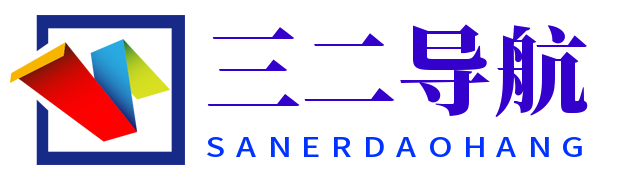电脑开机找不到硬盘完美解决方法(系统提示无法找到硬盘的解决办法)
打开电脑的时候有人出现打不开却提示找不到硬盘的情况,这样是没法正常使用的而且问题基本出在硬盘上,下面就来一起看看电脑找不到硬盘解决方法吧,非常专业。
系统提示无法找到硬盘的解决办法:
一、数据线松动:
1、可以将电脑硬盘的数据线拔掉,然后在接上。
2、如果有条件可以尝试更换一下电源接头和数据线接口操作。
二、没有活动分区:
1、一般可以去重新安装一下系统来重新进行开机。
2、之后去手动的将硬盘分区设置为活动分区。
三、电路板金手指氧化:
1、如果是氧化可以拔出来,用橡皮擦一下金边,然后再接回去。
2、如果觉得自己手动能力差的用户,就只能送到维修店了。
四、物理坏道:
1、有了坏道就没有办法了,只能拿去厂里进行维修了。
2、当然你也可以换一个看看,先测试一下是不是坏道问题。
ps:硬盘是很怕积灰的,一有灰就容易导致工作不稳定造成损毁,所以要定期清理。
以上就是电脑开机提示硬盘找不到怎么办 系统提示无法找到硬盘的解决办法的详细内容
版权声明:本文内容由互联网用户自发贡献,该文观点仅代表作者本人。本站仅提供信息存储空间服务,不拥有所有权,不承担相关法律责任。如发现本站有涉嫌抄袭侵权/违法违规的内容, 请发送邮件至 lkba@aliyun.com 举报,一经查实,本站将立刻删除。
转载请注明来自专注SEO技术,教程,推广 ,本文标题:《电脑开机找不到硬盘完美解决方法(系统提示无法找到硬盘的解决办法)》
标签:电脑
热门推荐
- 抖音cpc是什么意思?(抖音属于信息流广告吗) 2024-07-29
- 网站优化关键词怎么优化的(seo关键词优化提高网站排名) 2024-07-29
- 新手seo如何操作(seo好学吗入门怎么学) 2024-07-29
- 黑链的内容一般是什么(如何检测网站有没有被挂黑链) 2024-07-29
- 怎样对网站内容优化(seo网站优化知识) 2024-07-29
- 如何让百度快照更新(网站seo百度快照不更新原因与解决方法) 2024-07-29
- 关于网站优化的措施(网站的流量越低网站权重越高) 2024-07-29
- seo如何优化关键词上首页(SEO关键词优化技巧) 2024-07-29
- 网站seo基本优化原则(网站推广优化排名seo) 2024-07-29
- SEO网站关键词优化(seo网站布局关键词作用) 2024-07-29
随机推荐
- 抖音带货退货有佣金吗(抖音如何带货拿佣金) 2024-02-24
- 抖音开通橱窗需要费用吗(抖音怎样开通橱窗小店) 2024-02-24
- 抖音流量上不去怎么办(抖音流量上不去怎么办) 2024-02-24
- 如何运营好一个抖音(抖音怎么运营上热门) 2024-02-24
- 抖音小店运营技巧及实操(抖音小店的运营方式) 2024-02-24
- 抖音视频提高播放量的方法(抖音增加浏览量的技巧) 2024-02-24
- 为什么要进行SEO优化(seo推广优化的方法) 2024-01-26
- 外链对seo有什么影响(seo中网站内链的作用) 2024-01-26
- 网站打开速度慢怎么优化(如何优化网站打开速度) 2024-02-03
- 网站标题怎么写才能更规范符合百度呢? 2024-03-31